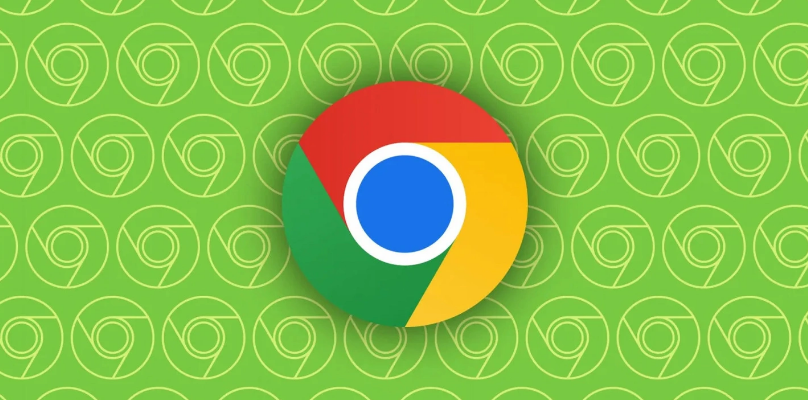详情介绍
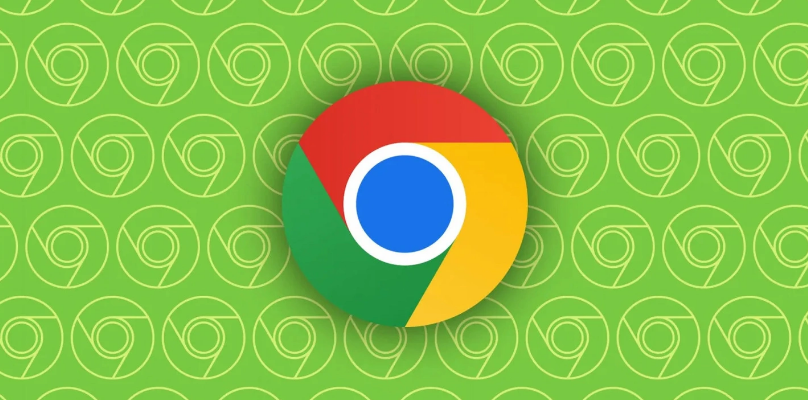
《掌握技巧,有效减少谷歌浏览器中网页内容的闪烁》
在浏览网页的过程中,你是否遇到过网页内容闪烁的情况?这种闪烁不仅会影响视觉体验,还可能干扰你对网页内容的阅读和理解。特别是在使用谷歌浏览器时,若遇到此类问题,可尝试以下方法来减少网页内容的闪烁,从而获得更流畅的浏览体验。
更新浏览器版本
首先,确保你使用的是最新版本的谷歌浏览器。开发者通常会在新版本中修复已知的漏洞和优化性能,其中可能就包括对网页显示效果的改进。要更新谷歌浏览器,只需打开浏览器,点击右上角的菜单按钮,选择“帮助” - “关于 Google Chrome”。如果有可用更新,浏览器会自动下载并安装,安装完成后需要重启浏览器。
检查插件和扩展程序
某些浏览器插件或扩展程序可能与网页的加载或显示方式产生冲突,导致内容闪烁。你可以逐一禁用这些插件和扩展程序,然后重新刷新网页,观察是否还存在闪烁问题。如果确定是某个插件或扩展程序引起的,考虑将其卸载或寻找替代的插件。具体操作如下:点击右上角的菜单按钮,选择“更多工具” - “扩展程序”,在弹出的页面中可以看到已安装的所有扩展程序,通过切换开关可以禁用它们。
清除缓存和Cookie
浏览器缓存和Cookie有时会存储一些过时或损坏的数据,这可能导致网页显示异常,包括内容闪烁。定期清除缓存和Cookie可以帮助解决此类问题。在谷歌浏览器中,点击右上角的菜单按钮,选择“更多工具” - “清除浏览数据”,在弹出的对话框中选择要清除的内容(如缓存、Cookie等),然后点击“清除数据”按钮。
调整硬件加速设置
硬件加速可以利用计算机的显卡等硬件资源来提高浏览器的性能,但在某些情况下,它可能会引起网页内容的闪烁。你可以尝试关闭硬件加速,看看是否能解决问题。操作方法为:点击右上角的菜单按钮,选择“设置”,在打开的页面中点击“高级” - “系统”,找到“使用硬件加速模式(如果可用)”选项,取消勾选该选项,然后重启浏览器。
检查网页代码
如果只有特定网页出现内容闪烁的问题,可能是网页本身的代码存在错误或不兼容。这种情况下,你可以尝试联系网站管理员反馈问题,或者等待网站开发者修复代码。同时,你也可以查看网页源代码,查找是否存在可能导致闪烁的代码片段,但这需要一定的专业知识和技能。
更换网络环境
有时网络不稳定也可能导致网页内容闪烁。你可以尝试切换到其他网络环境,如从Wi-Fi切换到移动数据网络,或者更换到其他Wi-Fi网络,再次访问网页看是否有所改善。
通过以上这些方法,通常可以有效地减少谷歌浏览器中网页内容的闪烁现象,让你能够更加舒适地进行网页浏览。如果在尝试了上述方法后问题仍然存在,可能需要进一步深入排查具体原因。